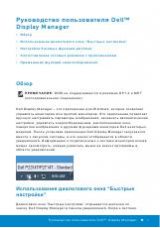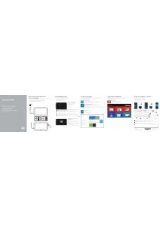OptiPlex 3020M/9020M
Quick Start Guide
Priručnik za brzi početak rada
Gyors üzembe helyezési útmutató
Краткое руководство по началу работы
Priručnik za brzi start
1 Connect the keyboard and mouse
Priključite tipkovnicu i miš
Csatlakoztassa a billentyűzetet és az egeret
Подсоедините клавиатуру и мышь
Povežite tastaturu i miša
USB Connector
USB konektor
USB-csatlakozó
Разъем USB
USB konektor
Or
|
Ili
|
Vagy
|
или
|
Ili
PS/2 Connector (optional)
PS/2 priključak (opcionalno)
PS/2 csatlakozó (opcionális)
Разъем PS/2 (заказывается
дополнительно)
PS/2 konektor (opcioni)
2 Connect the network cable (optional)
Priključite mrežni kabel (opcionalno)
Csatlakoztassa a hálózati kábelt (opcionális)
Подсоедините сетевой кабель (заказывается дополнительно)
Povežite mrežni kabl (opciono)
3 Connect the display
Priključite zaslon
Csatlakoztassa a monitort
Подключите дисплей
Povežite displej
VGA Connector
VGA priključak
VGA csatlakozó
Разъем VGA
VGA konektor
Or
|
Ili
|
Vagy
|
или
|
Ili
DisplayPort Connector
DisplayPort priključak
DisplayPort csatlakozó
Разъем DisplayPort
DisplayPort konektor
Or
|
Ili
|
Vagy
|
или
|
Ili
HDMI Connector (optional - 9020M)
HDMI priključak (opcionalno - 9020M)
HDMI csatlakozó (opcionális - 9020M)
Разъем HDMI (заказывается
дополнительно - 9020M)
HDMI konektor (opcioni - 9020M)
4 Connect the power cable on your computer
and display
Priključite kabel za napajanje na računalo i zaslon
Csatlakoztassa a számítógép és a monitor tápkábelét
Подключите кабель питания к компьютеру и дисплею
Povežite kabl za napajanje sa vašim računarom i ekranom
5 Turn on your computer and display
Uključite računalo i zaslon
Kapcsolja be számítógépét és monitorát
Включите компьютер и дисплей
Uključite računar i ekran
6 Finish Windows setup
Završi postavljanje Windowsa | Fejezze be a Windows beállítását
Завершите установку Windows
Završite instalaciju operativnog sistema Windows
Windows 8
Enable security and updates
Omogući sigurnost i ažuriranja
Engedélyezze a biztonságot és
a frissítéseket
Включите службы обеспечения
безопасности и автоматического
обновления
Omogućite zaštitu i ažuriranja
Connect to your network
Spojite se na vašu mrežu
Csatlakozzon a hálózathoz
Подключитесь к сети
Povežite sa svojom mrežom
Sign in to your Microsoft account
or create a local account
Prijavite se u Microsoft račun ili izradite
lokalni račun
Jelentkezzen be Microsoft fiókjába,
vagy hozzon létre helyi fiókot
Войдите в учетную запись Microsoft или
создайте локальную учетную запись
Prijavite se na svoj Microsoft nalog ili
kreirajte lokalni nalog
Windows 7
Create user name and computer name
Izradi korisničko ime i naziv računala
Hozza létre a felhasználónevet és
a számítógép nevét
Создайте имя пользователя и имя
компьютера
Kreirajte korisničko ime i ime računara
Set password
Postavi zaporku
Állítsa be a jelszót
Задайте пароль
Postavite lozinku
Enable updates
Omogući ažuriranja
Engedélyezze a frissítéseket
Включите службу автоматического
обновления
Omogućite ažuriranja
© 2014 Dell Inc.
© 2014 Microsoft Corporation.
Printed in Poland.
2014-05
Computer Power Connector
Priključak za napajanje računala
Számítógép tápcsatlakozó
Разъем питания компьютера
Konektor za napajanje računara
Monitor Power Connector
Priključak za napajanje monitora
Monitor tápcsatlakozó
Разъем питания монитора
Konektor za napajanje monitora